|
Configuration du variateur ATV 31 dans PowerSuite
|
|
|
(Traduction du document original anglais)
|
|
Etape
|
Action
|
|---|---|
|
1
|
Raccordez l’ordinateur sur lequel PowerSuite pour ATV 31 est installé, au connecteur RJ45 sur le variateur à configurer.
|
|
2
|
Démarrez PowerSuite pour ATV 31.
Résultat : l'écran de démarrage suivant s'affiche :
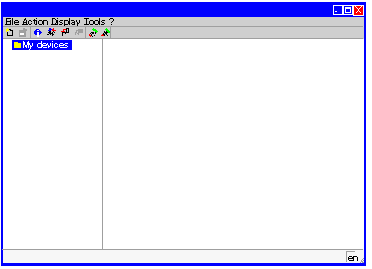 |
|
3
|
Choisissez Action puis Connecter.
Résultat : une zone de texte s'affiche.
|
|
4
|
Entrez un nom de projet (ATV31_MFB) et cliquez sur OK.
Résultat : une fenêtre de confirmation de transfert s'affiche.
|
|
5
|
Appuyez sur Alt F pour lancer le transfert des données du variateur vers la station de travail connectée.
|
|
Etape
|
Action
|
|---|---|
|
1
|
Après la connexion et le transfert des configurations de l'équipement, PowerSuite ouvre une nouvelle fenêtre contenant un écran de configuration donnant accès aux fonctions de pilotage, de réglage et de contrôle de l'équipement.
Utilisez la commande Affichage → Configuration.
Dans l'arborescence affichée, sélectionnez Communication dans le répertoire Communication.
Résultat : la fenêtre suivante s'affiche :
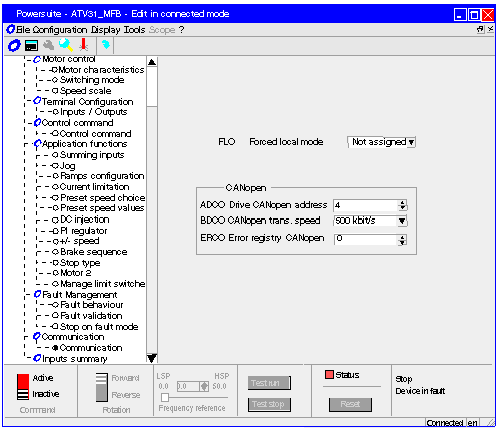 |
|
2
|
Sur la ligne ADCO, la valeur de l'adresse CANopen doit être 4.
|
|
3
|
Sur la ligne BDCO, la valeur du débit de bus CANopen doit être 500.
|
|
4
|
Fermez la fenêtre pour vous déconnecter.
Remarque : vous pouvez régler les paramètres du variateur en suivant la même procédure.
Résultat : l'écran suivant affiche les données enregistrées localement :
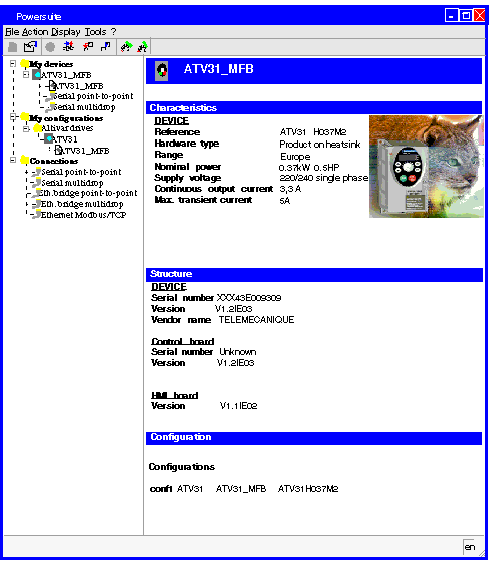 |